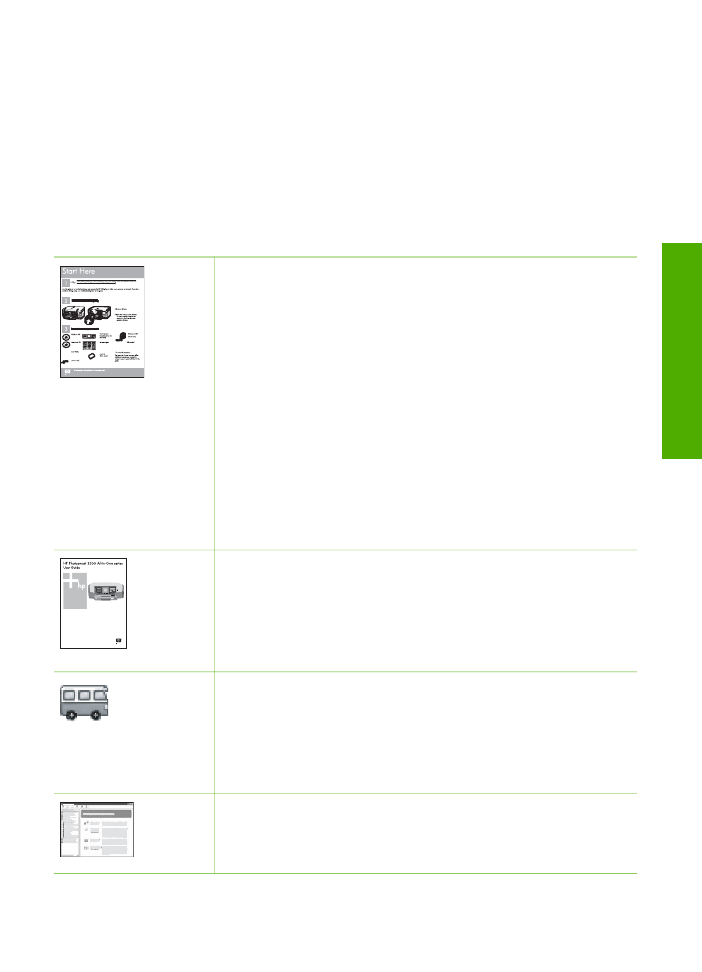
แหลงขอมูล
คูมือการติดตั้ง
คูมือการติดตั้งจะแนะนํา วิธีการตั้งคา HP All-in-One และ
การติดตั้งซอฟตแวร ทานควรปฏิบัติตามขั้นตอนในคูมือการ
ติดตั้งตามลําดับ
หมายเหตุ
เพื่อการใชประโยชนสูงสุดจากคุณลักษณะใน
HP All-in-One ทานตองทําการติดตั้งเพิ่มเติมหรือตั้งคา
ลักษณะที่ตองการเพิ่มเติมตามที่อธิบายไวในคูมือการใชงาน
สําหรับขอมูลเพิ่มเติม โปรดดู
ขั้นตอนเมื่อเสร็จสิ้นการติดตั้ง
HP All-in-One
หากเกิดปญหาในระหวางการตั้งคา โปรดดูวิธีการแกไขปญหา
เบื้องตนในบทสุดทายของคูมือการติดตั้ง หรือดูที่
ขอมูลเกี่ยว
กับวิธีการแกไขปญหาเบื้องตน
ในคูมือการใชงาน
คูมือการใชงาน
คูมือการใชงานประกอบดวยขอมูลเกี่ยวกับวิธีใช HP All-in-
One ซึ่งประกอบดวยคําแนะนําวิ ธีการแกไขปญหาเบื้องตน
และวิธีใชที่อธิบายทีละขั้นตอน นอกจากนี้ ยังมีวิธีการติดตั้ง
เพิ่มเติมจากขอมูลในคูมือการติดตั้ง
HP Image Zone Tour (Windows)
HP Image Zone Tour เปนวิธีการโตตอบที่สนุกสนาน เ พื่อ
ใหขอมูลโดยรวมเกี่ยวกับซอฟตแวรที่อยูใน HP All-in-One
ทานจะไดเรียนรูวิธีการใชซอฟตแวร
HP Image Zone
เพื่อ
ปรับแตง จัดเรียง และพิมพภาพถาย
HP Image Zone Help (
วิธีใช HP Image Zone)
HP Image Zone Help (
วิธีใช HP Image Zone)
ประกอบดวยวิธีการใชคุณลักษณะของเครื่อง HP All-in-One
คูมือการใชงาน
13
ค
นห
าข
อม
ูลเ
พ
ิ่มเ
ต
ิม
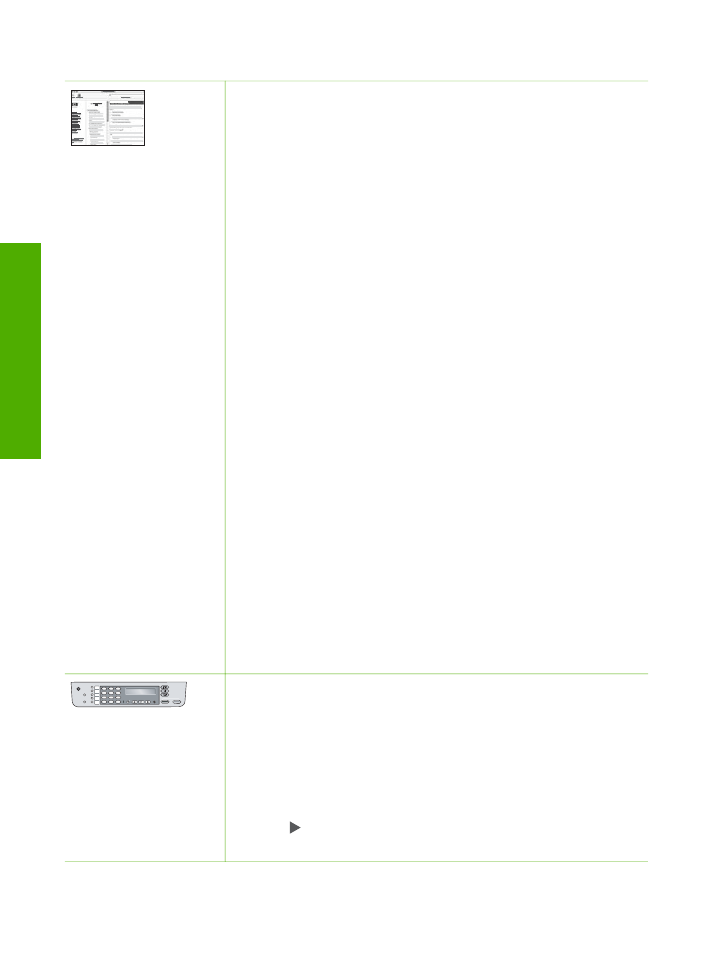
โดยละเอียด ซึ่งไมมีอยูในคูมือผูใชนี้ นอกจากนี้ ยังมีวิธีการใช
คุณลักษณะที่ใชงานไดก็ตอเมื่อใชซอฟตแวร
HP Image
Zone
เทานั้น
Windows
●
หัวขอ Get step-by-step instructions (คําแนะนํา
วิธีการใชงานแตละขั้นตอน) จะใหรายละเอียดเกี่ยวกับการ
ใชซอฟตแวร
HP Image Zone
กับอุปกรณของ HP
●
หัวขอ Explore what you can do (สํารวจสิ่งที่ทาน
สามารถทําได) จะใหขอมูลเพิ่มเติมเกี่ยวกับสิ่งที่สราง
สรรคและสิ่งที่ทานทําได ดวยซอฟตแวร
HP Image
Zone
และอุปกรณ HP ของทาน
●
หากทานตองการความชวยเหลือเพิ่มเติมหรือตองการ
ตรวจสอบเพื่ออัพเดตซอฟตแวร HP โปรดดูหัวขอ
Troubleshooting and support (
วิธีการแกไข
ปญหาเบื้องตนและการสนับสนุน)
Mac
●
หัวขอ How Do I? (วิธีการใชงาน) จะใหขอมูลเพิ่มเติม
เกี่ยวกับสิ่งที่สรางสรรคและสิ่งที่ทานทําได ดวยซอฟตแวร
HP Image Zone
และอุปกรณ HP
●
หัวขอ Get Started (เริ่มใชงาน) จะใหขอมูลเกี่ยวกับ
การนําเขา การปรับเปลี่ยนและการรวมใชงานรูปภาพของ
ทาน
●
หัวขอการใช Help (วิธีใช) จะใหขอมูลเกี่ยวกับการคน
หาขอมูลจากวิธีใชบนหนาจอ
สําหรับขอมูลเพิ่มเติม โปรดดู
การใช Help (วิธีใช) บนหนาจอ
หนาจอวิธีใชจากอุปกรณของทาน
อุปกรณของทานสามารถแสดงวิธีใชบนหนาจอได และจะมี
ขอมูลเพิ่มเติมเกี่ยวกับหัวขอตางๆ
การเขาดูวิธีใชบนหนาจอจากแผงควบคุม
1. กดปุม
ตั้งคา/?
2. กด จนกวาหัวขอที่ เหมาะสมจะปรากฏ จากนั้นกด
OK
หัวขอวิธีใชจะปรากฏขึ้นบนหนาจอคอมพิวเตอร
บท
2
(ทําตอ)
14
HP Officejet 5600 All-in-One series
ค
นห
าข
อม
ูลเ
พ
ิ่มเ
ต
ิม
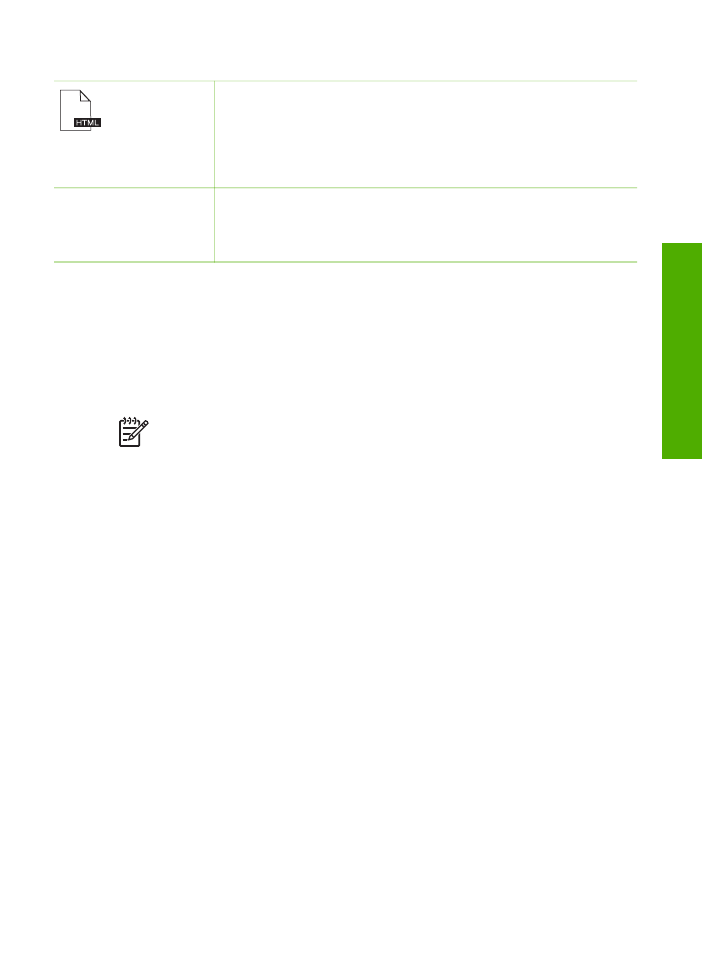
Readme
ไฟล Readme ประกอบดวยขอมูลลาสุดซึ่งอาจไมพบใน
เอกสารอื่นๆ
ติดตั้งซอฟตแวรเพื่อเขาสูไฟล Readme
www.hp.com/
support
ในกรณีที่ทานเชื่อมตออินเทอรเน็ต ทานสามารถหาวิธีใชและ
บริการสนับสนุนไดจากเว็บไซตของ HP เว็บไซตนี้จะใหขอมูล
ดานเทคนิค ไดรเวอร วัสดุและการสั่งซื้อ